Как заблокировать страницу в контакте с телефона. Как заморозить страницу ВК — Заблокировать, Пожаловаться
Некоторых пользователей самой популярной социальной сети в Рунете интересует вопрос о том, как удалить чужую страницу в Контакте (ВК) и можно ли вообще это сделать ? Вопрос вполне обоснованный, ведь каждый из нас время от времени встречается с крайне неприятными личностями, которые отравляют наше пребывание в ВК. И возникает абсолютно нормальное желание: избавиться от этого надоедливого пользователя.
Так как же удалить страницу (профиль, аккаунт) другого человека ? Если вы не собираетесь создавать фишинговый сайт для выманивания логина и пароля, то ответ – никак.
Но не спешите расстраиваться, ведь существует другое решение. А именно – блокировка чужого аккаунта Вконтакте . Но есть некоторые нюансы, которые включают необходимость наличия нарушения на странице в ВК, которую вы планируете заблокировать.
Как заблокировать чужую страницу Вконтакте
Как вы, наверняка, знаете, в каждой системе (или в нашем случае — на сайте Вконтакте) есть свои правила.
Но, к сожалению (или к счастью), административный ресурс этой социальной сети не безграничен. Проверить все аккаунты на наличие нарушений вручную весьма проблематично. Поэтому ожидать, что все нарушители системы автоматически будут из нее удалены, не стоит. Тем не менее, найти какие-нибудь «косяки» можно у каждого 3-го пользователя.
И вы, как порядочный пользователь сайта Вконтакте.ру, вполне можете помочь администрации и указать на наличие нарушений в аккаунте вашего недоброжелателя.
Найти их не трудно, просто просматривайте публикации из ленты в профиле, который хотите заблокировать. Это могут быть какие-нибудь экстремистские призывы, материалы, содержащие сцены насилия и т.д. В общем, ищите все, что нарушает законодательство РФ.
Собственно, вот правила В Контакте:
В пунктах (начиная с 6.1) вы можете полностью ознакомиться со всеми обязанностями пользователей ВК.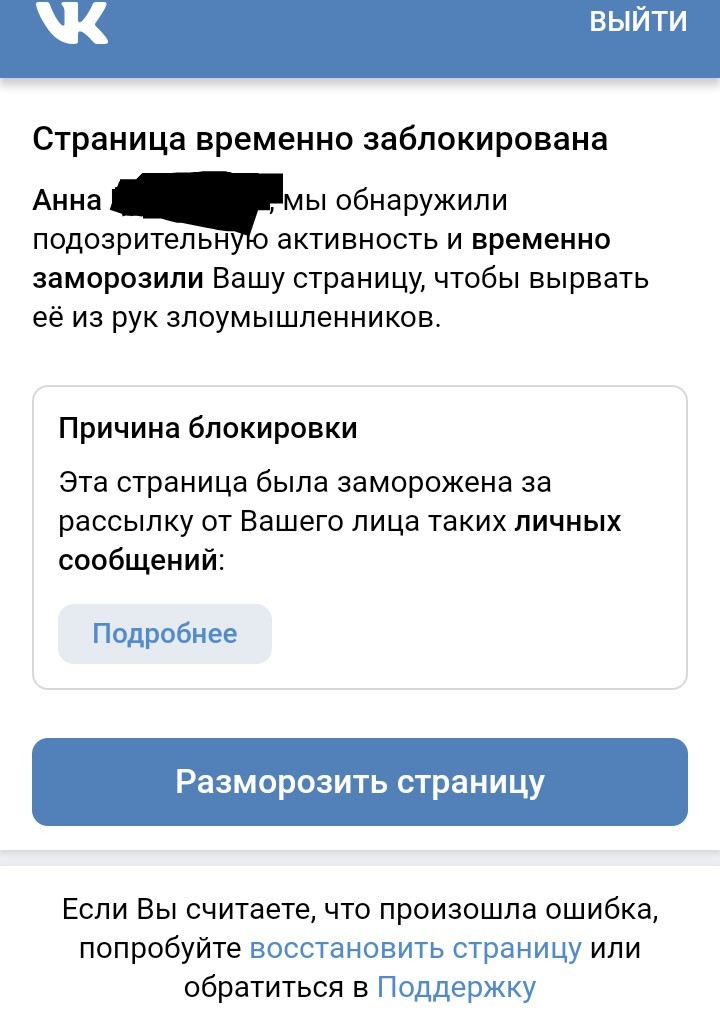
А далее все просто: вам необходимо зайти на страницу человека, который вам докучает, прокрутить ее вниз и найти «Пожаловаться на страницу» . Опишите детально, какие из правил нарушает пользователь и отправьте жалобу.
Стоит конечно отметить то, что если он знаком с инструкцией по восстановлению страницы , то в блокировке он пробудет недолго. Администрация весьма лояльна в этом вопросе.
Но что же делать, если нарушений нет, как тогда заблокировать чужую страницу Вконтакте? Проявите изобретательность! Вывести из себя можно абсолютно любого человека. Спровоцируйте его на оскорбление и вот он повод, который можно использовать для блокировки ненавистного аккаунта.
Тут нужно понимать что именно вы хотите сделать «заморозить страницу ВК»? Заморозить свою страничку на время, или страницу человека, даже целого сообщества, давайте разберёмся по порядку.
Быстрая навигация:
Заморозить (удалить) свою страницу Вконтакте.

Причинами для того чтобы заморозить страницу, могут быть самые разные, например человек от скуки хочет привлечь к себе внимание. Либо наоборот, человек понимает что ежедневное нахождение в социальной сети Вконтакте, мешает ему, учиться, работать, уделять внимание реальности.
Чтобы удалить заморозить свою страницу, вам нужно её удалить (не бойтесь, если вы захотите восстановить свою её, то у вас это получиться без проблем). О том как правильно удалить (заморозить) свою страницу (См. ).
Заморозить страницу пользователя Вконтакте.
Здесь также, может быть целая масса причин, чтобы заморозить страницу, от банального раздражения человеком, вам не нравятся его действия, высказывания и т. п. Может быть этот человек мошенник, спамер, сквернослов…
Чтобы заморозить человека, нужно отправить на него жалобу и указать причину блокировки, специалисты службы поддержки, примут своё решение и заморозят страницу нарушителя, ещё могут и забанить, такое практикуют когда нарушения очень серьёзные.
Нажимаете под основным фото (аватаркой) значок с тремя точками, далее в выпадающем меню, выберите «Отправить жалобу».
Откроется окно, где вы сможете указать нарушение, что на ваш взгляд должно привести к блокировке данного аккаунта.
Причины жалобы:
— Порнография.
— Рассылка спама.
— Оскорбительное поведение.
— Рекламная страница, засоряющая поиск.
— Клон моей страницы (или моя старая страница).
Также опишите суть жалобы в комментарии.
Обратите внимание, что в самом низу есть возможность поставить галочку. «Закрыть доступ к моей странице», по сути это тоже самое как отправить в «черный список».
Пояснение от Службы тех. поддержки Вконтакте.
Пожаловаться на страницу с телефона.
Вы можете перейти в полную версию Вконтакте, и аналогично со способом выше отправить жалобу. Для того чтобы перейти в полную версию ВК, в меню выберите «Полная версия».
С мобильного , есть только возможность заблокировать страничку пользователя.
Как заблокировать, отправить человека в чёрный список (ЧС).
Вы также можете не дожидаться, пока специалисты тех. поддержки, рассмотрят жалобу и смогут заморозить страницу, отправьте человека в «ЧС» — «чёрный список». Если вы заблокируете пользователя, отправите его в ЧС, он не сможет писать вам, или каким то иным способом проявлять активность в вашу строну в Вконтакте. Вы попросту его больше не увидите, по крайней мере с той страницы которую заблокировали.
Если человек у вас в друзьях, то для начала удалите его из друзей.
Как заблокировать с телефона.
В мобильном , откройте страницу пользователя, нажмите на имя вверху и выберите в выпадающем меню «Заблокировать»/
В мобильной версии через браузер, перейдите в полную версию. Меню (три полосочки) — «Полная версия», далее аналогично способу с компьютера, блокируем.
Как пожаловаться и заблокировать группу (сообщество) Вконтакте.
Для начала лучше взвесить все за и против блокировки сообщества, может быть достаточно будет того, что вы отпишитесь от него.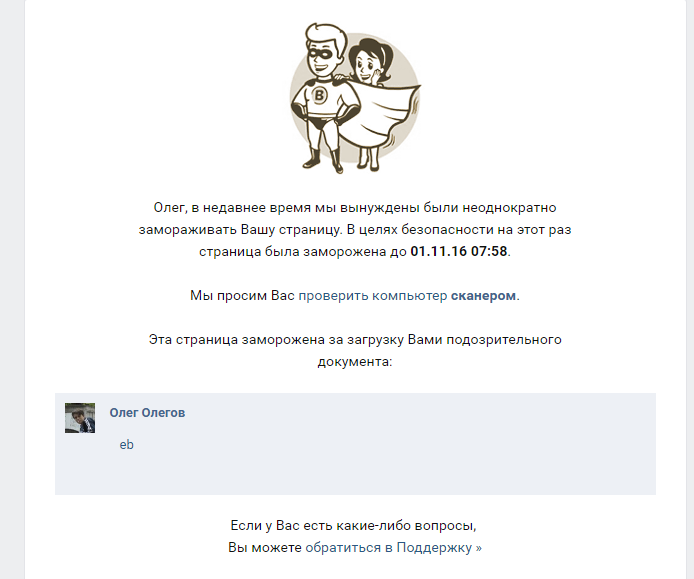 Но если вы действительно хотите чтобы модераторы Вконтакте заблокировали, группу, то сделайте это.
Но если вы действительно хотите чтобы модераторы Вконтакте заблокировали, группу, то сделайте это.
Каждая новость, пост от группы (сообщества) имеет вверху, в правом углу (…), три точечки, наведите на них, потом нажмите «Пожаловаться».
Если вы являетесь постоянным пользователя нашего сайта, то наверняка можете помнить статью о добавлении пользователя в так называемый . Сегодня же мы хотим поговорить о блокировке пользователя. Разве есть разница, спросит внимательный читатель? Есть. В черный список вы можете добавить пользователя, если не хотите, чтобы он заходил к вам на страницу или же писал сообщения, однако его профиль не будет заблокирован как таковой. Если пользователь нарушает правила сайта, например, оскорбляет кого-либо, его профиль можно попробовать заблокировать с помощью администрации. Как же это сделать?
Первый способ
Зайдите на страницу к пользователю, под аватаром вы увидите меню.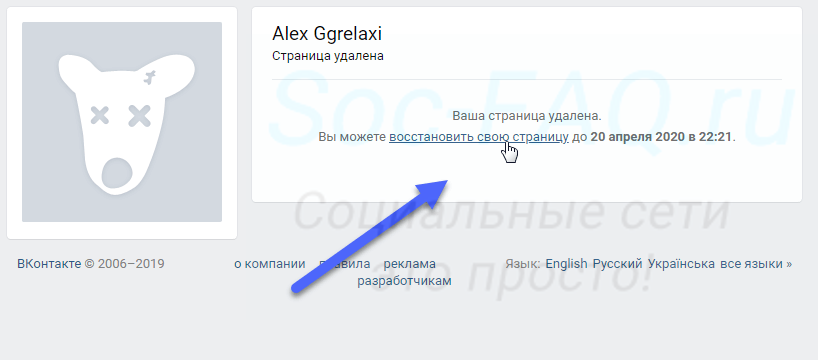 В меню нажмите «Другие действия».
В меню нажмите «Другие действия».
Затем, когда появится дополнительное меню, — «Пожаловаться».
Появится окно, где вы должны выбрать пункт, который нарушает пользователь, а заодно — добавить галочку, чтобы убрать этого человека в черный список. Затем нажмите «Пожаловаться». Разумеется, отправлять жалобы нужно только в том случае, если действительно имеет место быть нарушение — обманывать администрацию не стоит, поскольку она все внимательно проверяет.
Ваша жалоба отправлена.
Второй способ
Пожаловаться на пользователя можно и через службу поддержки. Для этого опустите страницу вниз, там будет меню, в нем выберите раздел «Регламент». Лучше это делать не с главной страницы, поскольку на ней постоянно подгружается лента и увидеть нижнюю часть страницы будет не так-то просто.
Перед вами откроется страница с регламентом. Опустите страницу вниз, пока не увидите пункт «Обратиться в службу поддержки».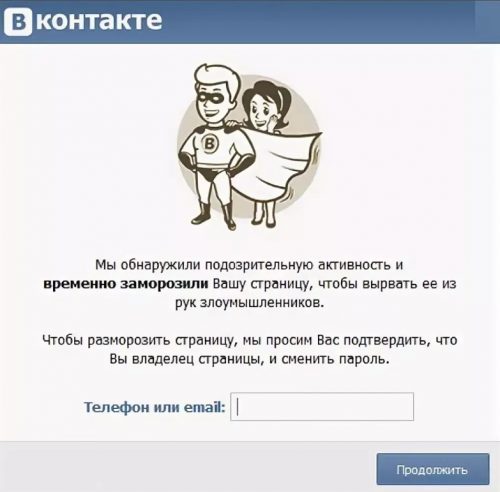 Нажмите него.
Нажмите него.
Откроется окно для обращения. Если, к примеру, другой пользователь использует ваши данные, выберите цель обращения «Нарушения на сайте», а тему обращения — «Использование чужих данных/фото» и заполните все пункты.
Если вас оскорбляют, в качестве темы для обращения выберите «Пожаловаться на оскорбление».
Затем отправьте сообщение.
Помните, чем более подробно вы заполните все пункты, тем выше вероятность того, что профиль пользователя заблокирует администрация.
Возможно, будет полезно почитать:
- Натуральный камень для пола — виды ;
- Поделки из папье-маше своими руками Геометрические фигуры из папье маше ;
- Скульптуры для сада из папье-маше Папье маше садовые фигуры ;
- Новогодние игрушки своими руками: поделки из пластиковых крышек ;
- Карандашница миньон из цветной пористой резины своими руками ;
- Нужна детская площадка своими руками из подручных средств? ;
- Лоскутное одеяло — мастер-класс по пэчворку для начинающих ;
- Детские развивающие коврики своими руками ;
Как намеренно заморозить javascript в chrome (плагин/консоль)
Задавать вопрос
спросил
Изменено 5 лет, 9 месяцев назад
Просмотрено 26 тысяч раз
Я хочу проверить элементы моей страницы в разработке, которые исчезают сразу после того, как мышь покидает их.
Существует ли такое решение? Я бы предпочел хром, но согласен с файрфоксом. Спасибо.
- javascript
- гугл-хром
3
Что сработало для меня приостановить выполнение :
- Открыть консоль javascript Chrome (Ctrl+Shift+J)
- Перейти к «источникам»
- С правой стороны щелкните маленький значок «пауза» или нажмите F8, чтобы приостановить выполнение скрипта.
Вы также можете установить » точек останова » в той же консоли. Чтобы использовать точки останова, попробуйте следующее:
- Откройте консоль JavaScript Chrome (Ctrl+Shift+J)
- Перейти к «источникам»
- С правой стороны щелкните маленький значок «пауза» или нажмите F8, чтобы
приостановить выполнение скрипта.

- Теперь вы можете щелкнуть по функциям «Шаг вперед», «Шаг внутрь» и т. д. с правой стороны, чтобы медленно входить в код, строка за строкой.
- Вы также можете щелкнуть номер строки для любого из источников, чтобы добавить точку останова. Точки останова останавливают выполнение кода при его достижении. Вы можете включать/отключать точки останова справа от других кнопок, упомянутых выше.
2
Попробуйте использовать отладчик ; Директива (соответствующая статья MDN). Это действует как точка останова и должно помочь вам отлаживать ваши скрипты с помощью обычной консоли разработчика.
2
Зарегистрируйтесь или войдите
Зарегистрироваться через Google
Зарегистрироваться через Facebook
Зарегистрируйтесь, используя адрес электронной почты и пароль
Опубликовать как гость
Электронная почта
Требуется, но никогда не отображается
Опубликовать как гость
Электронная почта
Требуется, но не отображается
Добавить кнопку «Заморозить страницу через 5 секунд» в Inspector — Инструменты разработчика
simevidas (Шиме Видас)
#1
Проверка временных всплывающих окон, которые отображаются при наведении курсора мыши, может быть довольно сложной задачей. Средство выбора элементов не очень совместимо с такими элементами.
Разработчики могут использовать расширенные методы, такие как точки останова прослушивателя событий или точки останова модификации DOM, но это требует времени и не всегда работает.
С точки зрения веб-разработчика было бы идеально, если бы браузер просто останавливал страницу, когда всплывающее окно открыто, чтобы разработчик мог спокойно просматривать всплывающее окно.
Один из очень эффективных способов добиться этого — вставить следующий код в консоль браузера, вызвать всплывающее окно и подождать.
setTimeout(() => { отладчик; }, 5000)
Хотя разработчики всегда могут ввести этот код вручную, я думаю, было бы полезно, если бы в DevTools была удобная кнопка, предоставляющая эту функцию одним щелчком мыши. Процесс проверки временных всплывающих окон станет очень простым:
Процесс проверки временных всплывающих окон станет очень простым:
- открыть инструменты разработчика
- нажмите кнопку со значком «отложенная заморозка»
- вызвать всплывающее окно на странице
- подожди пару секунд
В качестве альтернативы вместо кнопки или в дополнение к ней может быть специальная команда клавиатуры для запуска отладчика .
5 лайков
Twaha_Rahman (Тваха Рахман)
#2
Думаю, это была бы замечательная и полезная функция.
ималов (Иван Малов)
#3
Классная функция, приятно иметь.
симе-видас (Шиме)
#4
Я только потом понял, что уже есть простой способ сделать это:
- открыть devtools и переключиться на панель отладчика
- на странице, наведите курсор, чтобы открыть всплывающее окно
- нажмите клавиатурную команду для приостановки выполнения скрипта (F8 в macOS)
2 лайка
(Джшер2000)
#5
Хороший совет.

